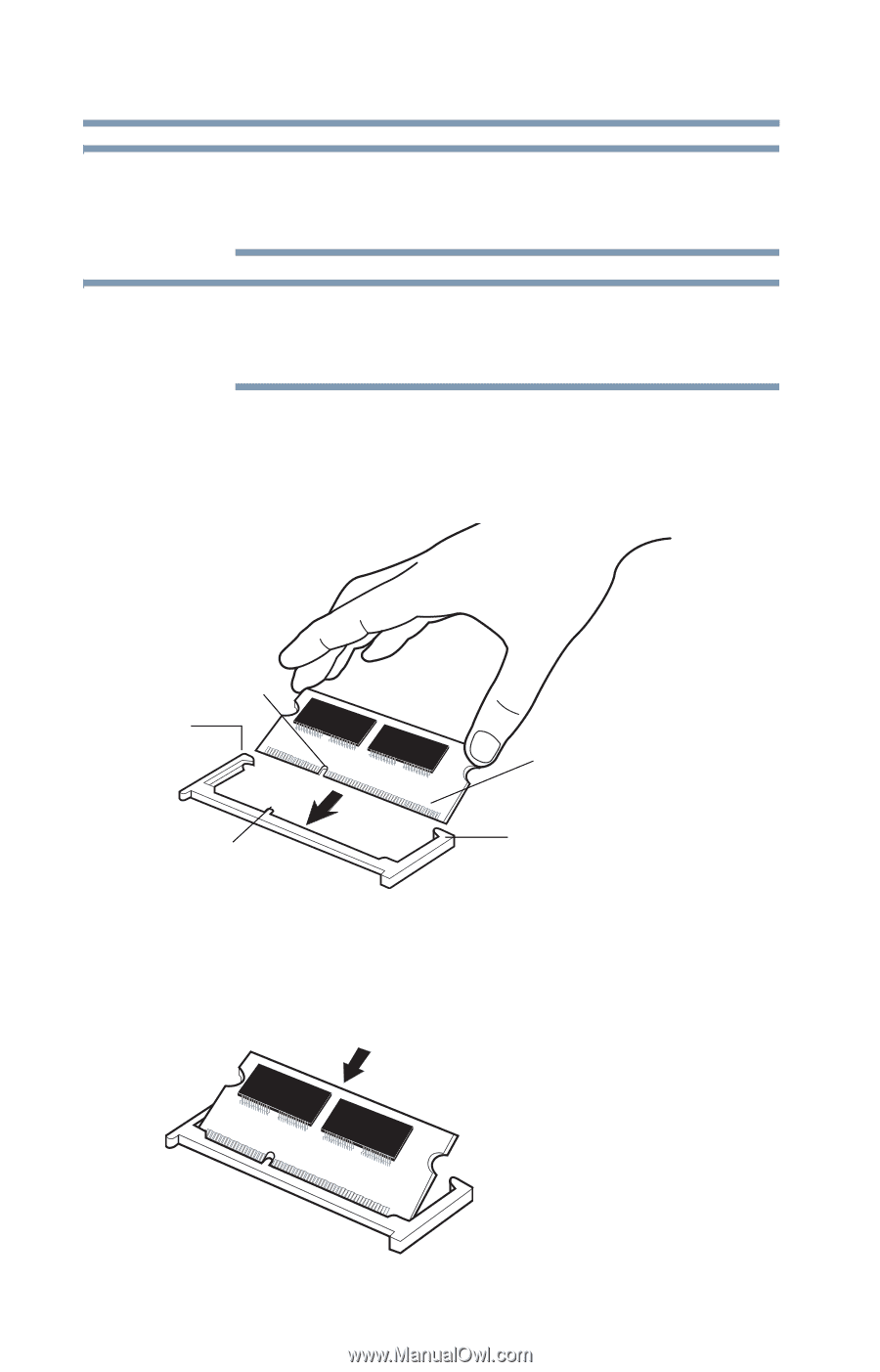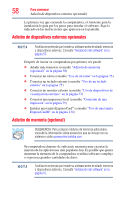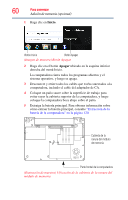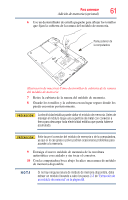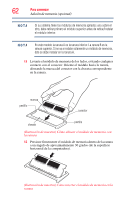Toshiba Portege R830-SP3277M User Guide 1 - Page 62
éste se debe instalar en la ranura A.
 |
View all Toshiba Portege R830-SP3277M manuals
Add to My Manuals
Save this manual to your list of manuals |
Page 62 highlights
62 Para comenzar Adición de memoria (opcional) N O T A Si su sistema tiene los módulos de memoria apilados uno sobre el otro, debe retirar primero el módulo superior antes de retirar/instalar el módulo inferior. N O T A En este modelo la ranura A es la ranura inferior. La ranura B es la ranura superior. Si se va a instalar solamente un módulo de memoria, éste se debe instalar en la ranura A. 11 Levante el módulo de memoria de los lados, evitando cualquier contacto con el conector. Oriente el módulo hacia la ranura, alineando la muesca del conector con la chaveta correspondiente en la ranura. muesca pestillo conector chaveta pestillo (Ilustración de muestra) Cómo alinear el módulo de memoria con la ranura 12 Presione firmemente el módulo de memoria dentro de la ranura a un ángulo de aproximadamente 30 grados (de la superficie horizontal de la computadora). (Ilustración de muestra) Cómo insertar el módulo de memoria en la ranura